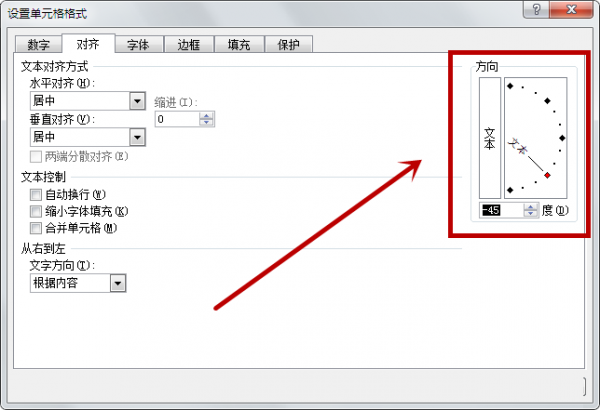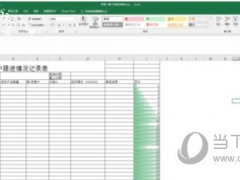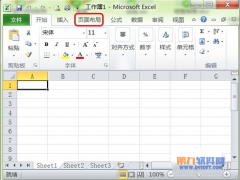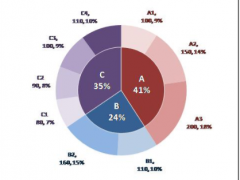excel表格字体倾斜字体怎么弄_让表格字体倾斜就这么简单
教程之家
Excel
在Excel中,您可能会遇到需要强调某些数据或文本的情冨。一个常见的方式是使用字体的倾斜功能。倾斜字体不仅可以使内容更为突出,也给表格增添一丝专业和美观的感觉。无论您是想强调标题,还是高亮某一块特定的数据,倾斜字体都是一个简单而有效的方法。接下来,我们将详细指导您如何在Excel中实现字体倾斜,让您的表格看起来更为精致。
excel设置表格中的字体倾斜方法分享
步骤:
【一】单击鼠标左键,拖拉选中将要进行字体变换的单元格。
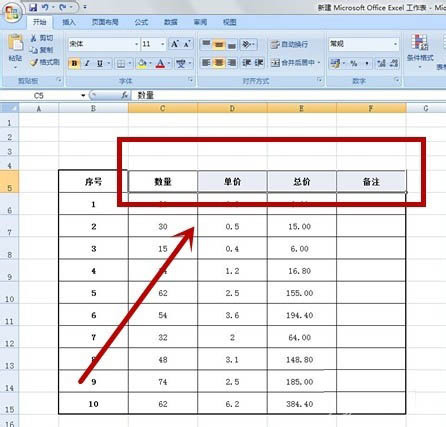
【二】单击鼠标右键,选择“设置单元格格式”。
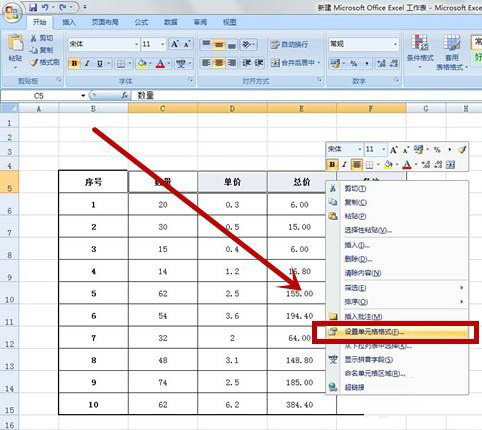
【三】在弹出的子窗体中,选择“对齐”。
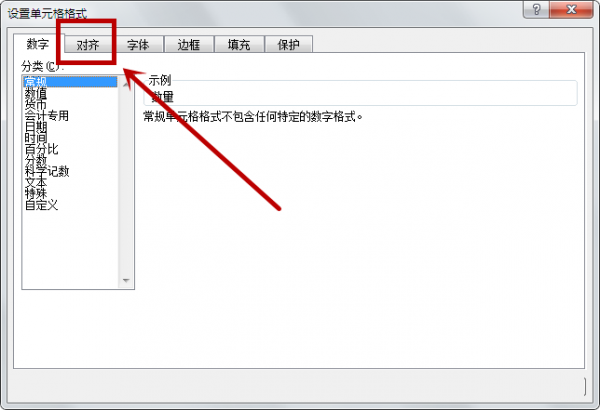
【四】可在窗体右边“方向”调整字体倾斜的角度,调整完成后单击确定按钮即可。